Ik ben eigenlijk alle iOS-apparaten die ik heb kwijtgeraakt. Van iPhones tot iPads en iPods, er zijn een aantal generaties mobiele Apple-gadgets in mijn huis die af en toe door mijn vrouw en kind worden geadopteerd of verlaten.
De iOS-apparaten van tegenwoordig zijn voor het grootste deel zelfvoorzienend. Ze krijgen hun updates direct en aangekochte media kunnen worden gedownload en opnieuw gedownload zonder gedoe met de Apple-gerichte, irritante door DRM ingepakte vroege dagen van iOS.
Maar wat doe je als je kind wil dat je je Led Zeppelin-bootlegs op zijn iPad laadt? Of wanneer je vrouw een gearchiveerde babyvideo van je computer op haar iPhone wil herinneren aan een tijd voordat haar kind Led Zeppelin-liedjes vanuit zijn kamer aan het uitzenden was? Welnu, als de uwe de enige computer in huis is, dan is dit wat ik zou doen.
Logisch gezien zou je denken dat je gewoon een willekeurige iPhone op je computer kunt aansluiten en de gevraagde inhoud zonder veel gedoe kunt slepen. Helaas is dat niet het geval. IOS-apparaten zijn standaard erg monogaam als het gaat om de iTunes-bibliotheek waaraan ze zijn gekoppeld en ze zijn ingesteld om automatisch met deze bibliotheken te synchroniseren. Sluit de iPhone van iemand anders aan op uw computer en u loopt het risico ze te laden met uw contacten, notities, spraakmemo's en allerlei persoonlijke gegevens.
Dus mijn beste suggestie is om veel rommel en mogelijke frustratie te voorkomen door aparte gebruikersaccounts op uw computer in te stellen voor de andere mensen in uw huis. Iedereen kan zijn eigen individuele iTunes-bibliotheek hebben en alles precies zo houden als hij of zij zou willen. Het delen van media kan net zo eenvoudig zijn als het wijzen van elke iTunes-bibliotheek naar een gemeenschappelijke map.
Maar wat als je gewoon niet de tijd hebt? Wat als je kamergenoot de deur uit rent en je Daft Punk-collectie wanhopig moet synchroniseren met zijn telefoon voordat hij vertrekt? Nou, hier is wat te doen.
Sluit het gast-iOS-apparaat aan op uw computer, waardoor iTunes moet worden geopend als dit nog niet is gebeurd. Klik vervolgens op het pictogram voor het apparaat in de zijbalk aan de linkerkant om een samenvatting van de synchronisatie-instellingen van de telefoon aan de rechterkant weer te geven.

Controleer op het tabblad Samenvatting of de opties van de gasttelefoon zo zijn ingesteld dat de telefoon niet automatisch met deze bibliotheek synchroniseert. Zorg er even voor dat het selectievakje voor 'Handmatig muziek en video beheren' is aangevinkt.
Klik vervolgens bovenaan de tabbladen om ervoor te zorgen dat niets wordt geselecteerd om met het apparaat te synchroniseren - geen apps, geen muziek, geen video's, foto's, boeken of contacten. Niets. Druk vervolgens op de knop Toepassen in de rechteronderhoek.
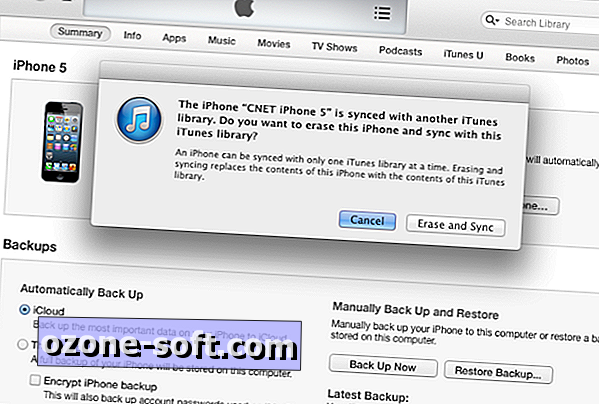
Als dit de eerste keer is dat u probeert dit apparaat met deze iTunes-bibliotheek te verbinden, wordt u mogelijk gewaarschuwd dat de telefoon oorspronkelijk was ingesteld om te worden gebruikt met een andere computer en dat u op het punt staat deze telefoon te wissen en te synchroniseren het met inhoud van deze bibliotheek. Dat is een zware taal, en als het je te bang maakt, stop dan gewoon. Geen Led Zeppelin-bootleg is de moeite waard. Maar omdat wat we hier echt doen, dit ding vrijmaakt om media handmatig te synchroniseren, en we hebben gecontroleerd dat er geen apps of info of andere instellingen met deze telefoon worden gesynchroniseerd, zou je de sprong moeten wagen met weinig of geen gevolg. Natuurlijk kan het geen kwaad om ervoor te zorgen dat uw gegevens, foto's en media worden geback-upt voordat u gaat rommelen.
Tot slot, nu de telefoon is ingesteld voor handmatige synchronisatie, moet u muziek- of video-inhoud uit uw bibliotheek kunnen slepen en direct op het pictogram van de telefoon kunnen neerzetten om hem te synchroniseren. Dat is alles wat er is.
Zie mijn demonstratievideo op CNET TV om te zien hoe het proces verloopt.












Laat Een Reactie Achter